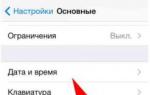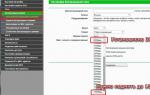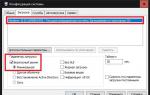Уникальность изображения онлайн. Как узнать фейк или нет вконтакте по фотографии. Какие есть способы
Здравствуйте, друзья! С вами Екатерина Калмыкова и сегодня я хотела бы у вас спросить: каким образом проверяете вы на уникальность картинки, которые используете в статьях и надо ли их вообще проверять?
Мой ответ очень прост, конечно нужно! Ведь мы же заботимся о качестве написанного поста, а именно текста, почему с другими данными должно быть иначе? Поэтому в статье мы поговорим, как осуществляется проверка фото на уникальность онлайн.
Для чего нужно проверять?
Я думаю, что тут не нужно долго распинаться, чтобы объяснять важность уникального контента. Выделю три ключевых момента:
- Чтобы поисковые роботы ставили вас в топ выдачи;
- Чтобы у вас правильно работало продвижение;
- Чтобы читателю было приятно не только читать уникальный текст, но и смотреть интересные изображения, которые до этого ему не встречались.
Как проверить фото на уникальность онлайн?
Поговорим о том, какими сервисами можно проверить свои картинки.
Казалось бы, мы привыкли воспринимать его только как поисковик. Но за годы развития компания создала достаточно много сервисов, позволяющих вам не только следить за жизнью своего проекта, но еще и делать его особенным. Например, я от Гугла пользуюсь и мне она очень удобна.
Гугл, как и остальные системы, о которых мы сегодня поговорим, осуществляет проверку следующим способом — проверяет на сколько часто документ встречался в сети, и сколько раз его использовали другие пользователи.
Итак, каким образом можно проверить уникальность:
Заходим на страницу google.com

Нажимаем на значок фотоаппарата.

Во всплывающем окне вы можете выбрать как поиск по ссылке, так и загрузить свой файл и проверить таким образом.

Мы выберем второй вариант «Загрузить файл».

Теперь мы видим итог. 
Картинку, которую я проверяла, использовали примерно 520 раз. Многовато будет 🙂
Как видите ничего сложного в проверке с помощью Гугл нет. Все происходит быстро и без всяких заморочек. Думаю, понятно, что чем меньше раз картинка использовалась, тем лучше.
Yandex
Оказывается ресурс Yаndex — не только поисковая система, но еще и многофункциональный помощник многих блогеров. Мы уже говорили об огромном количестве полезных сервисов данного сайта, в том числе и про , и еще один - это бесплатная онлайн проверка иллюстраций. Принцип работы у Яндекс такой же как у Гугл.
Заходим на сервис Yandex.ru .

Нажимаем на фотоаппарат.

В открывшуюся вкладку передаем необходимое нам фото для проверки или вводим адрес картинки.
И теперь наслаждаемся результатом.

Яндекс показал нам все сайты, где встречается эта же картинка.
Tineye
И последний вариант, который поможет вам узнать, на сколько картинка уникальна — tineye. Способ работы не отличается от Яндекса или Гугла, поэтому разобраться в нем будет очень легко:
Заходим на сервис tyneye.com .

Теперь выбираем либо поиск картинки по url либо загрузку.

Вот наш итог: 183 результата. Вставлять такую картинку в статью или поискать что-нибудь другое решать только вам, но я бы не стала ее использовать.

Как вы сами могли увидеть, не все сервисы показывают одинаковый результат, поэтому я бы порекомендовала проводить проверку в разных системах, чтобы быть точно уверенным в информации. Чем меньшее количество раз была использована картинка, тем лучше.
Дам вам несколько советов как сохранять уникальность контента:
- Лучше всего использовать уникальные изображения. Их можно найти на разнообразных ресурсах, предоставляющих возможность покупки картинок или используйте личные фотографии.
- Если вы не желаете покупать, попробуйте изменять тон фото.
- Также вы можете взять какую-то часть изображения.
- Как вариант — переворачивайте изображение, ставьте его немного перевернутым и т.д.
- Добавляйте на фото свои элементы, например, стрелки, указатели, какие-то фигуры, выделения определенных частей и т.д.
Такими простыми способами вы можете проверить уникальность изображений, которые вы хотите добавить к себе в пост. Если вы загружаете все фото из своего собственного архива «Отпуск — Геленджик — 2015», можно не заморачиваться на проверку. Но если вам ну очень уж понравилась картинка с чужого ресурса, позаботьтесь, чтобы это был не плагиат, иначе можно пострадать.
Иллюстрируйте свои статьи максимально интересными и индивидуальными рисунками! И все будет круто!
А как вы проверяете уникальность используемых картинок?
Екатерина Калмыкова
В данной статье мы поговорим о проверке картинок и фотографий на уникальность онлайн. Если вы используете изображения в своих роликах, клипах, открытках, на сайтах и блогах, вы заинтересованы в том, чтобы они были уникальными.
Причем, есть две стороны данного вопроса:
1. Вы используете фото и картинки из Интернета.
Мне часто задают вопросы: обязательно ли использовать уникальные изображения, музыку, видео в своих работах? Обсуждать эту тему можно очень долго, приводить различные примеры и сравнения, но я хочу сказать главное.
Если вы делаете видео или какой-то другой продукт для личного пользования, можете использовать любые материалы. Никто это не проверит и не предъявит претензий. Но если вы планируете размещать свои работы в Интернете - вот тут нужно быть осторожным.
2. Вы размещаете собственные уникальные фотографии и картинки в Интернете (на сайте, в соцсетях, в видео) и хотите проверить, не использует ли их кто-то.
Итак, сегодня речь об уникальности изображений - как проверить, встречается ли данная картинка в Интернете, как часто и на каких сайтах .
Сервис TinEye
TinEye - удобный сервис, который специализируется на проверке картинок на уникальность и выдает информацию о том, сколько раз использовано данное изображение, и на каких сайтах.
Создатели TinEye утверждают, что идет постоянный поиск в Интернете и регулярное обновление базы данных изображений. Каждый месяц добавляются десятки миллионов новых картинок.
Работать с сервисом очень просто: на главной странице вы увидите такую картинку:.
Проверяемое изображение можно загрузить с компьютера, нажав на кнопку, обозначенную красной стрелкой, или ввести URL в поле рядом. Затем нажимаем на кнопку Искать (значок лупы) - и начинается процесс поиска.
Затем выдается результат (я для примера использовала обычную картинку из Интернета):

Данное изображение было найдено в Интернете 46 раз, поиск осуществлен среди 17 356 миллиардов картинок в течение 0.8 секунд.
Ниже на странице идет перечень сайтов, на которых найдена эта картинка, при желании можно их просмотреть. Конечно, такое изображение уникальным не назовешь.
Для второго примера я взяла картинку с моего сайта, сделанную мною в Фотошопе. Получен такой результат:

Как видите, картинка по версии TinEye уникальна. Таким образом вы можете быстро проверить любые изображения, как в Интернете, так и на вашем компьютере.
Google.com
` Знаменитый поисковик Гугл имеет множество дополнительных сервисов и функций. С его помощью также можно проверить, как часто встречается данное изображение в Интернете и на каких сайтах.
Заходим по известному адресу Google.com и выбираем Картинки (вверху справа).
Откроется окно:

Нажимаем на иконку Поиск по картинке , обозначенную красной стрелкой. Появится следующее окно:

Здесь выбираем, откуда будем загружать картинку. По умолчанию активно окошко Указать ссылку . Если вам надо загрузить изображение с компьютера, выбирайте вкладку Загрузить файл , на которую показывает красная стрелка.
После этого выдается результат: сколько раз встречается изображение, ссылки на сайты, использующие его, похожие по мнению Гугла изображения.
Я проверила те же картинки, причем, результаты отличались от сервиса TinEye: первая картинка встречается гораздо чаще, чем в первом сервисе, а вторую он нашел 2 раза на моем сайте.
Yandex.ru
Яндекс также имеет подобный сервис. Все аналогично Гуглу: выбираем на главной странице Картинки , далее иконка Поиск по картинке . Появляется кнопка Выберите файл , нажав на которую, вы указываете путь к изображению.
После этого появляется информация о картинке, сайты на которых она размещена. Если изображение уникально, вы увидите надпись Таких же картинок не найдено.
К моему удивлению Яндекс обнаружил вторую картинку (которую я делала сама и считала уникальной) на двух посторонних сайтах, в чем я убедилась, перейдя по ссылкам.
Это я говорю к тому, что владелец может легко обнаружить ресурсы в Интернете, на которых размещены его фото или картинки.
Итак, мы рассмотрели три сервиса, результаты у них незначительно отличались, и если вам важно точно проверить какое-то изображение, можно использовать их все.
Facebook Twitter LinkedIn
Фотографии на сегодняшний день являются одним из главных видов контента. Не ставьте в свои тексты и посты непроверенные фото, особенно если пишите на сложные социальные или политические темы. Наполнение сайта контентом должно быть грамотным и качественным – уважайте своих читателей и берегите свою репутацию.
Существует несколько способов проверить, является иллюстрация настоящей либо же это фейк фото:
- Если вы являетесь счастливым обладателем браузера Google Chrome, то можем вас поздравить – проверка займет не больше минуты. Войдя в браузер, кликните правой кнопкой мышки по подозрительной фотографии и выберете пункт «Найти это изображение в Google».
- Если вы не любите Google Chrome или не имеете возможности его установить, то в этом случае вам помогут специальные плагины: например, Who stole my pictures (позволяет найти картинку в таких браузерах как Google, Яндекс и Tineye).
- Но проверить картинку на фейковость вы сможете даже без Chrome и плагинов. Как? Легко! В любом браузере рядом с вкладкой, на которой у вас открыт интернет-ресурс с подозрительной иллюстрацией, вам нужно открыть еще одну вкладку. После этого уже в новой раздел картинок Google. Потом вернитесь на предыдущую вкладку и перетащите мышкой «подозрительное» изображение в новую вкладку и отпустите в поисковой строке.
- Кроме того, вы можете проверить не только картинки непосредственно с сайтов, но и те, которые сохранены на жестком диске вашего компьютера - нужно лишь перетащить фотографию в строку поиска картинок в Google.
Все вышеперечисленные действия позволят вам определить, является ли фотография оригинальной либо ее уже обработали в Photoshop, а также узнать дату публикации картинки и то, что на ней на самом деле изображено.
Проверка фотографий на подлинность, отсутствие фейк фото – это залог вашего профессионализма и доверия читательской аудитории.
К сайтам поисковые системы и пользователи предъявляют особые требования. У портала должен быть понятный интерфейс, интересное оформление, уникальные, оптимизированные тексты. Некоторые статьи могут включать в себя видео, аудиоматериалы и картинки. Последние, как и сам текст, должны соответствовать определенным критериям. Одним из таких является уникальность. Существует несколько способов проверки фото на уникальность онлайн.
Если на сайте используются неуникальные картинки, он не попадет под блокировку. Однако не размещенные ранее в интернете фотоматериалы повышают вероятность того, в поисковых системах.
Второй момент заключает в том, что некоторые фотографии бывают настолько популярными, что пользователь мог их уже видеть на другом сайте. Доверие к порталу и удовлетворенность посетителя становится меньше.
И третье, некоторые статьи, например, инструкции, рецепты, обязательно должны содержать картинки. Так материал выглядит более наглядным и понятным.
Как можно проверить уникальность изображения?
Самый простой вариант проверки – через поисковые системы. Сделать это можно как с телефона, так и с мобильного устройства.
Для того чтобы проверить фото на уникальность онлайн в Яндексе, откройте начальную страницу yandex .ru и перейдите во вкладку «Картинки». Сверху есть кнопка с фотоаппаратом. Нужно на нее нажать.


При попытке загрузить картинку высокого разрешения, поисковик выдает ошибку.

При обнаружении картинки в интернете, поисковая система может сделать следующее:
- Предложить изображение в другом разрешении.
- Предположить, что находится на фото.
- Показать похожие картинки.
- Выставить список сайтов, где встречается изображение.

Вторая поисковая система для проверки уникальности – Гугл. Откройте стартовую страницу google .ru и перейти во вкладку «Картинки».

Справа сверху расположена кнопка со значком фотоаппарата «Поиск по картинке». Также доступны 2 варианта: загрузка файла или ссылка. Проверка занимает несколько секунд.

Выводимые данные по найденной картинке аналогичны Яндексу. Это размеры изображения, похожие картинки, ссылки и определение, что расположено на фотографии.

Сервисы для проверки уникальности картинок
TinEye – зарубежный поисковик, который специализируется на проверке фотографий в интернете. Разработан в Канаде в 2008 году. Для проверки нужно перейти на сайт tineye.com и вставить изображение одним из двух способов.
Поисковая система показывает число найденных совпадений и ссылки на сайты.

Еще один сервис для проверки уникальности – программа «AntiPlagiat .NET », устанавливаемая на компьютер. Разработчик – , одна из крупнейших бирж рерайта и копирайтинга. Она позволяет не только найти совпадения по изображениям,
Инструкция по проверке уникальности с помощью «Etxt Антиплагиат»
Для начала работы нужно установить программу на компьютер. Для этого зайдите на сайт .ru или .biz . На главной странице сайта прокрутите страницу вниз, найдите пункт про антиплагиат и нажмите на кнопку «Подробнее».
Прокрутите поле для онлайн-проверки и слева найдите колонку «Программа для скачивания». Внизу будет кнопка «Скачать бесплатно».

В появившемся окне выберите нужную подходящую операционную систему и нажмите «Скачать».


Справа сверху есть кнопка «Проверка картинок». В появившемся окне необходимо указать ссылку или загрузить файл, нажав на три точки.

Загрузите картинку и ожидайте результатов проверки. При не уникальности изображения информация об этом, а также ссылка на страницу прописываются ниже.

Во втором варианте, когда изображение уникальное, программа может находить похожие картинки и выдавать на них ссылки.
Как повысить уникальность фото?
Изначально лучше использовать уникальные изображения. Их можно сделать самостоятельно или же купить за небольшую плату. Продаются картинки на специализированных сайтах, фотостоках.
Если такой возможности нет, существует несколько способов повысить уникальность картинки.
- Добавление водяного знака. Сделать это можно через большинство графических редакторов. Также справляется с этой задачей плагин для Вордпресс «Flexible upload ».
- Поворот изображения на 180 градусов (зеркальное отражение).
- Изменение общего тона, цвета крупных деталей.
- Замена фона.
- Добавление новых крупных элементов.
- Разворот всей картинки или наибольшего на ней предмета на несколько градусов.
Заключение
Уникальные фотографии помогают систем. Все сервисы проверки изображений работают одинаково эффективно, показывают корректные результаты. Однако в работе с Яндексом на компьютере картинки высокого разрешения не всегда получается загрузить. С другой стороны, именно эта поисковая система хорошо функционирует на смартфоне, на стартовой странице имеется кнопка поиска по фотографии.
Допустим у Вас есть какое-то изображение (рисунок, картинка, фотография), и Вы хотите найти такое же (дубликат) или похожее в интернет. Это можно сделать при помощи специальных инструментов поисковиков Google и Яндекс, сервиса TinEye, а также потрясающего браузерного расширения PhotoTracker Lite, который объединяет все эти способы. Рассмотрим каждый из них.
Поиск по фото в Гугл
- Указываем ссылку на изображение в интернете
- Загружаем файл с компьютера

В итоге получаем полный список похожих картинок по изображению, которое было выбрано в качестве образца:

Есть еще один хороший способ, работающий в браузере Chrome. Находясь на страничке с интересующей Вас картинкой, подведите к ней курсор мыши, кликните правой клавишей и в открывшейся подсказке выберите пункт «Найти картинку (Google)»:

Вы сразу переместитесь на страницу с результатами поиска!
Поиск по картинкам в Яндекс
У Яндекса всё не менее просто чем у Гугла:) Переходите по ссылке https://yandex.by/images/ и нажимайте значок фотоаппарата в верхнем правом углу:
Укажите адрес картинки в сети интернет либо загрузите её с компьютера (можно простым перетаскиванием в специальную области в верхней части окна браузера):
Результат поиска выглядит таким образом:

Вы мгновенно получаете доступ к следующей информации:
- Какие в сети есть размеры изображения, которое Вы загрузили в качестве образца для поиска
- Список сайтов, на которых оно встречается
- Похожие картинки (модифицированы на основе исходной либо по которым алгоритм принял решение об их смысловом сходстве)
Многие наверняка уже слышали об онлайн сервисе TinEye, который русскоязычные пользователи часто называют Тинай. Он разработан экспертами в сфере машинного обучения и распознавания объектов. Как следствие всего этого, тинай отлично подходит не только для поиска похожих картинок и фотографий, но их составляющих.
Проиндексированная база изображений TinEye составляет более 10 миллиардов позиций, и является крупнейших во всем Интернет. «Здесь найдется всё» — это фраза как нельзя лучше характеризует сервис.

![]()
Есть еще один способ поиска в один клик. По умолчанию в настройках приложения активирован пункт «Показывать иконку быстрого поиска». Когда Вы наводите на какое-то фото или картинку, всплывает круглая зеленая иконка, нажатие на которую запускает поиск похожих изображений – в новых вкладках автоматически откроются результаты поиска по Гугл, Яндекс, Тинай и Бинг.

Расширение создано нашим соотечественником, который по роду увлечений тесно связан с фотографией. Первоначально он создал этот инструмент, чтобы быстро находить свои фото на чужих сайтах.
Когда это может понадобиться
- Вы являетесь фотографом, выкладываете свои фото в интернет и хотите посмотреть на каких сайтах они используются и где возможно нарушаются Ваши авторские права.
- Вы являетесь блогером или копирайтером, пишите статьи и хотите подобрать к своему материалу «незаезженное» изображение.
- А вдруг кто-то использует Ваше фото из профиля Вконтакте или Фейсбук в качестве аватарки на форуме или фальшивой учетной записи в какой-либо социальной сети? А ведь такое более чем возможно!
- Вы нашли фотографию знакомого актера и хотите вспомнить как его зовут.
На самом деле, случаев, когда может пригодиться поиск по фотографии, огромное множество. Можно еще привести и такой пример…
Как найти оригинал заданного изображения
Например, у Вас есть какая-то фотография, возможно кадрированная, либо отфотошопленная, а Вы хотите найти её оригинал, или вариант в лучшем качестве. Как это сделать? Проводите поиск в Яндекс и Гугл, как описано выше, либо средствами PhotoTracker Lite и получаете список всех найденных изображений. Далее руководствуетесь следующим:
- Оригинальное изображение, как правило имеет больший размер и лучшее качество по сравнению с измененной копией, полученной в результате кадрирования. Конечно можно в фотошопе выставить картинке любой размер, но при его увеличении относительно оригинала, всегда будут наблюдаться артефакты. Их можно легко заметить даже при беглом визуальном осмотре.
- Оригинальные фотографии часто имеют водяные знаки, обозначающие авторство снимка (фамилия, адрес сайта, название компании и пр.). Конечно водяной знак может добавить кто угодно на абсолютно на любое изображение, но в этом случае можно поискать образец фото на сайте или по фамилии автора, наверняка он где-то выкладывает своё портфолио онлайн.
- И наконец, совсем простой признак. Если Ваш образец фото черно-белый (сепия и пр.), а Вы нашли такую же, но полноцветную фотографию, то у Вас явно не оригинал. гораздо более сложнее, чем перевести цветную фотографию в черно-белую:)